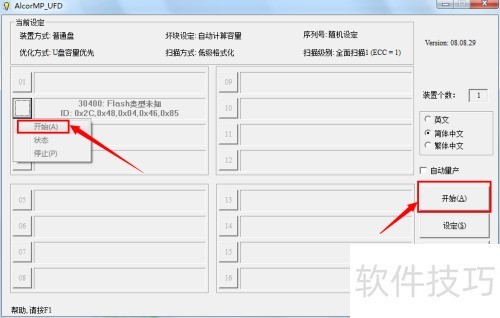大家都知道,U盘量产能够修复未知错误。U盘量产实际上是恢复出厂设置的过程,它会向U盘的RAM写入相关信息,并修复一些问题,从而让损坏的U盘重新使用。由于U盘品牌和型号繁多,不同型号对应不同的量产工具,无法逐一提供具体解决方法。但这里将介绍一种通用的U盘量产方案,希望能给大家提供一些参考和启发。
1、 查看U盘主控芯片的具体型号:
2、 每款U盘量产工具对应特定型号的U盘,因此要先确定U盘主控芯片的型号,才能找到匹配的量产工具。主控芯片位于U盘内部,其特征是四周有引脚,所示。通过芯片表面即可查到其型号,从而进行后续操作。

3、 当然,要检测U盘主控芯片的型号,可以使用ChipGenius工具。该软件能够轻松识别芯片信息。您可以通过网络搜索找到下载链接,也可从以下网盘地址直接获取:http://filemarkets.com/fs/6ffe5i5f1e1i8d0own6/ 请确保下载来源可靠,安装时注意安全性,避免潜在风险。
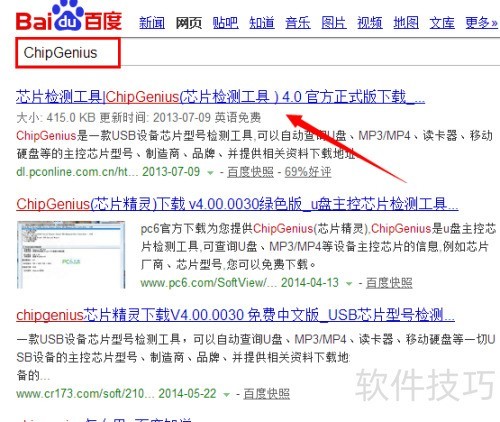
4、 把准备量产的U盘接入电脑USB接口,运行ChipGenius检测工具,即可自动显示U盘主控芯片及相关信息。
5、 记下USB设备ID与主控型号,后续量产工具中需要用到这些信息。
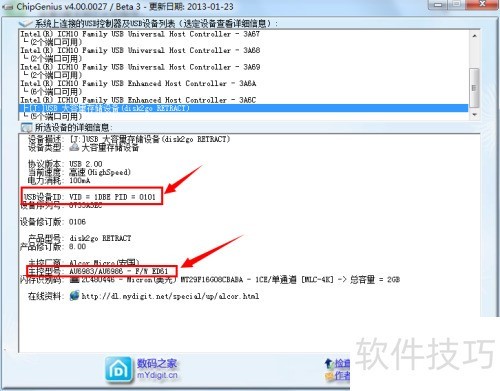
6、 查找量产工具:
7、 点击ChipGeniusU盘主控芯片检测工具中的在线资料链接,可进入量产工具官网下载页面。
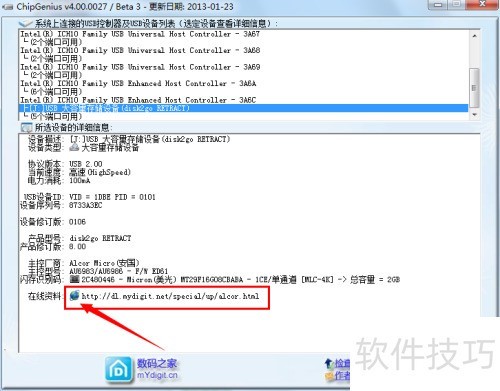
8、 接着,查找与U盘主控芯片匹配的量产工具,所示。
9、 若无法找到,可将主控芯片型号输入百度搜索,获取量产工具。
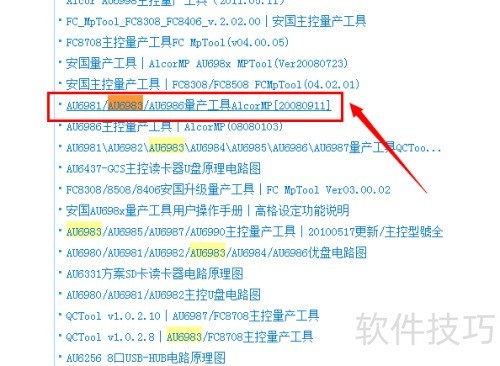
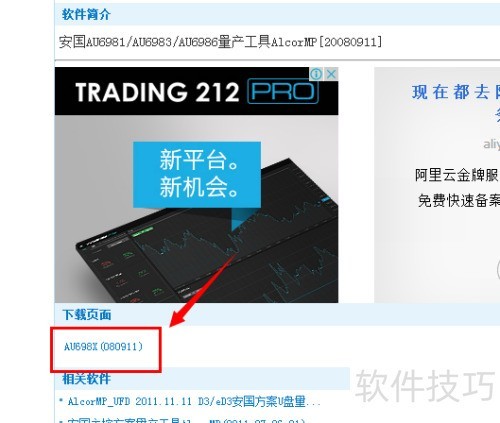
10、 解压后运行工具,重插U盘。若仍无法检测,点击设定按钮进行调整。
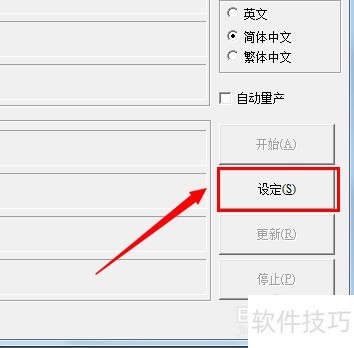
11、 在设置界面里,切换到U盘信息设定选项卡,输入正确的VID和PID,点击确定完成设置。
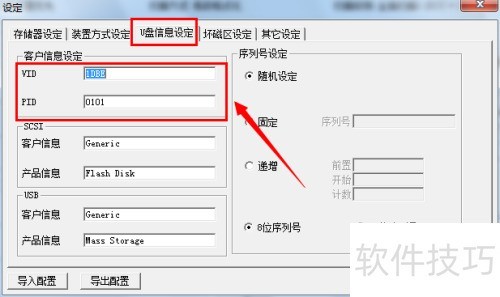
12、 程序可能弹出提示(),按指引操作:先拔出U盘,重启后打开量产工具。
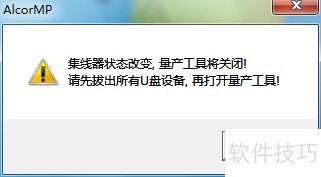
13、 此时将U盘插入电脑USB接口,等待系统正确识别。随后点击开始按钮,静候量产操作完成即可。